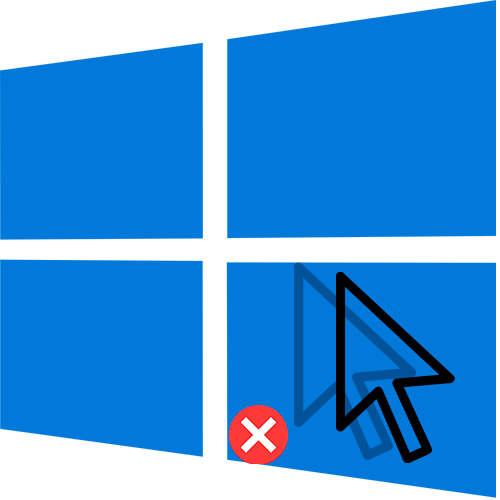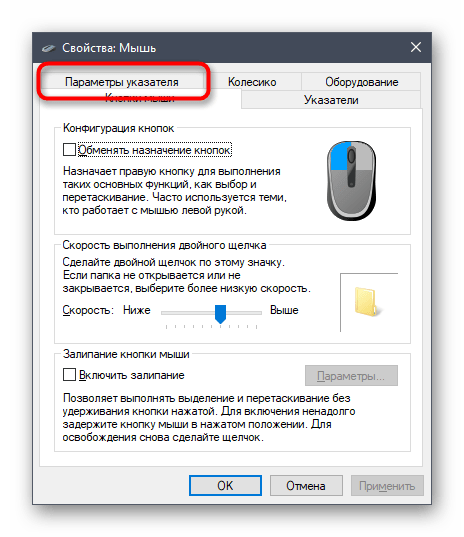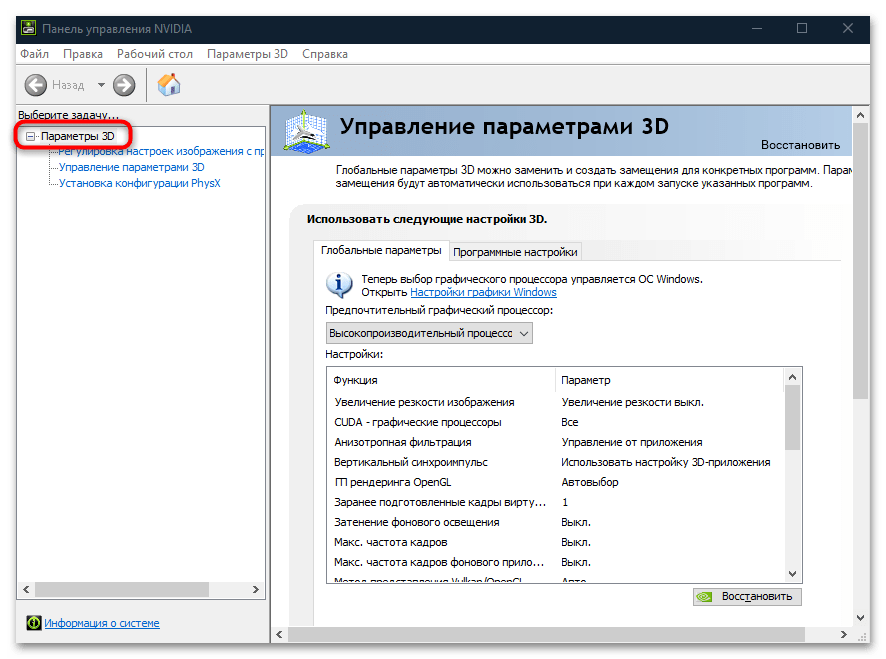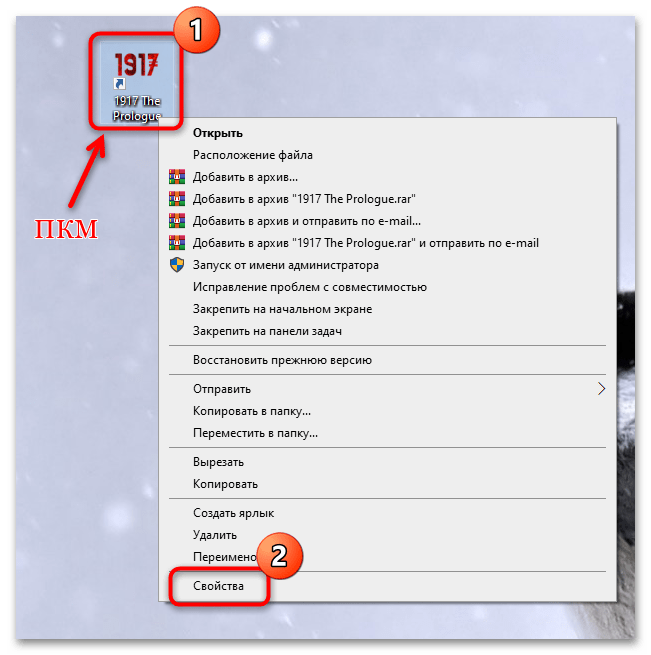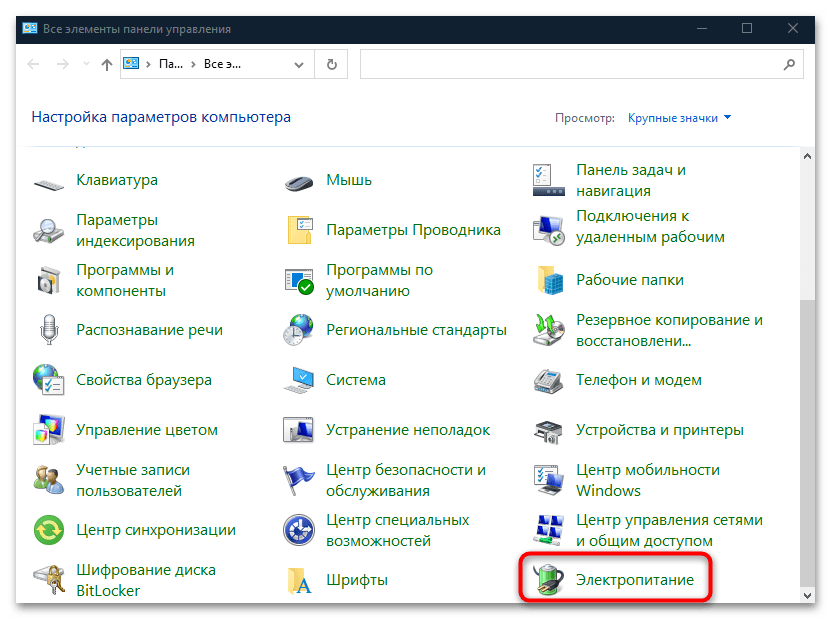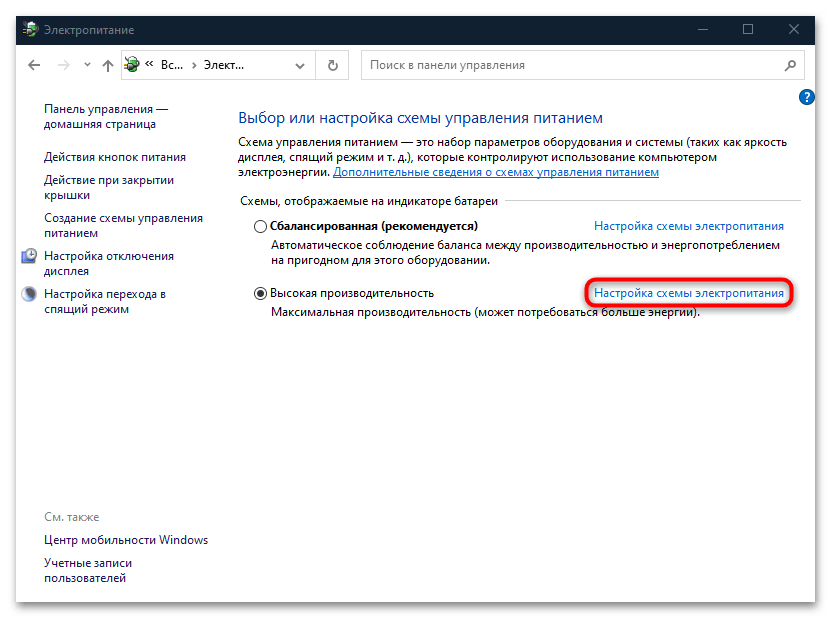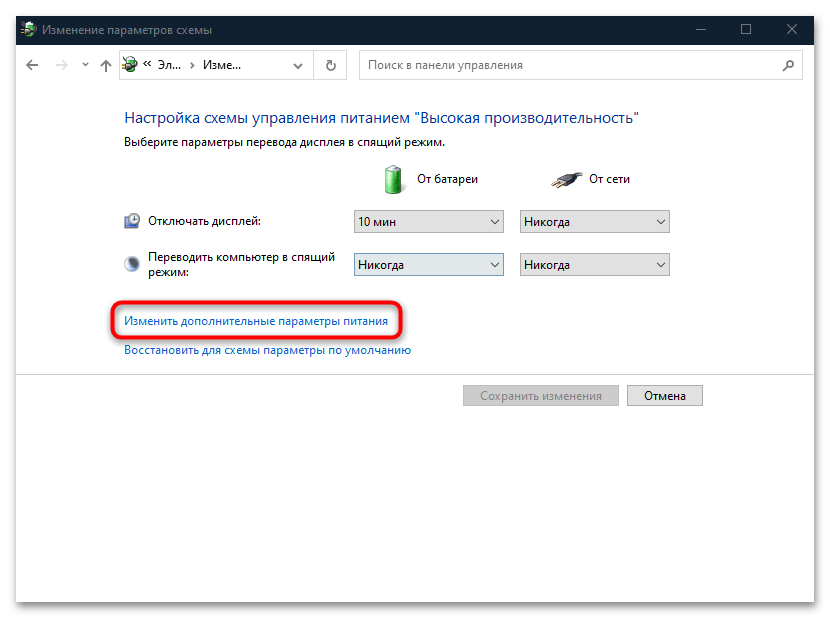Содержание
- Способ 1: Настройки мыши
- Способ 2: Переустановка драйвера видеокарты
- Способ 3: Параметры в фирменной утилите NVIDIA
- Способ 4: Настройки в игре
- Способ 5: Отключение оптимизации во весь экран
- Способ 6: Изменение настроек электропитания
- Способ 7: Отключение программ в фоне
- Вопросы и ответы
Способ 1: Настройки мыши
Одной из самой распространенной проблем, из-за которой плавает мышь в играх на Windows 10, являются настройки самого устройства. Исправить ситуацию может помочь отключение функции повышенной точности, которая иногда препятствует корректному движению курсора в некоторых играх, из-за чего пользователю кажется, что движения у мыши плавающие.
Для отключения программной обработки движения курсора можно либо настроить саму операционную систему, либо задать соответствующий запрет через игровой клиент или ярлык игры. В идеале все эти способы совместить, а о том, как это сделать, мы рассказывали в другой статье по ссылке ниже.
Подробнее: Отключение акселерации мыши в Windows 10
Если ничего не изменилось, то проблема может крыться гораздо глубже, поэтому пробуйте следующие способы.
Способ 2: Переустановка драйвера видеокарты
Некоторые пользователи на форумах утверждают, что проблема решается после полной переустановки драйвера для используемой видеокарты. Для начала придется удалить все программное обеспечение, затем заново инсталлировать актуальную версию софта. Причем алгоритм действий будет отличаться и зависит от производителя графического адаптера. Подробные руководства по переустановке драйвера есть в нашем отдельном материале.
Подробнее: Переустанавливаем драйвер видеокарты
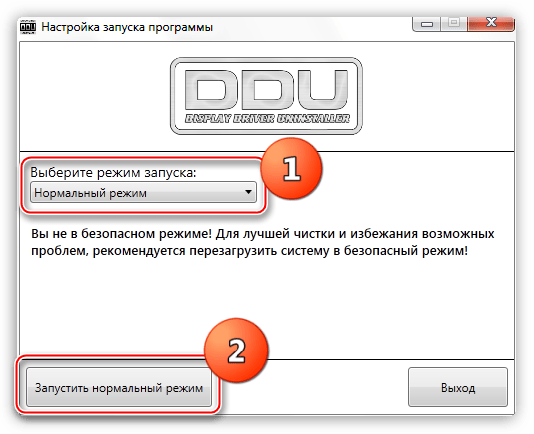
Способ 3: Параметры в фирменной утилите NVIDIA
Если у вас используется видеокарта NVIDIA, изменение настроек через фирменную утилиту иногда позволяет решить некоторые ошибки, которые могут возникать в играх.
Читайте также: Просмотр модели видеокарты в Windows 10
Обычно «Панель управления NVIDIA», или NVIDIA Control Panel, устанавливается автоматически вместе со всем софтом видеокарты, но если поиск утилиты не принес никакого результата, то установить ее можно отдельно.
Скачать NVIDIA Control Panel с официального сайта
- Если потребуется, скачайте или установите утилиту от Nvidia. Разверните меню «Параметры 3D» на панели слева.
- Слева выберите строку «Управление параметрами 3D» и в таблице центральной части окна отыщите функцию «Режим управления электропитанием». Разверните список правее и выберите пункт «Предпочтителен режим максимальной производительности». Примените настройки.
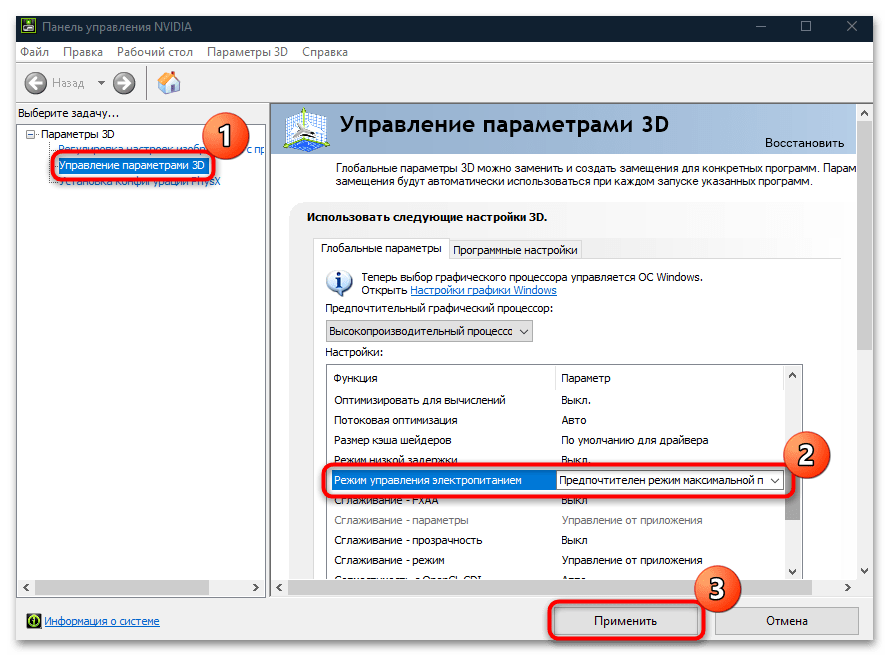
Таким образом, плавающая мышь может быть исправлена, поскольку это иногда происходит из-за экономии потребления энергоресурсов. Если позволяют параметры монитора или экрана, можно еще отключить функцию масштабирования и выбрать опцию «Замещение режима масштабирования, заданного для игр и программ».
Способ 4: Настройки в игре
В настройках некоторых игр, например Counter-Strike, есть такая функция, как «Raw-In» («Raw Input»). Она отвечает за то, как передаются данные с мышки в игру. При включенной возможности это будет происходить напрямую, а если параметр деактивирован, данные будут передаваться после преобразования сигнала различным софтом и процессами. Это позволяет понять различие между чувствительностью мыши.
Чтобы курсор мыши корректно работал в игре, лучше упомянутую функцию активировать. Проверьте, включена ли «Raw Input», зайдя для этого в настройки и выбрав раздел управления (он также может называться просто «Мышь» или «Клавиатура и мышь»). Допустим, в том же Counter-Strike: Global Offensive функция называется «Прямое подключение».
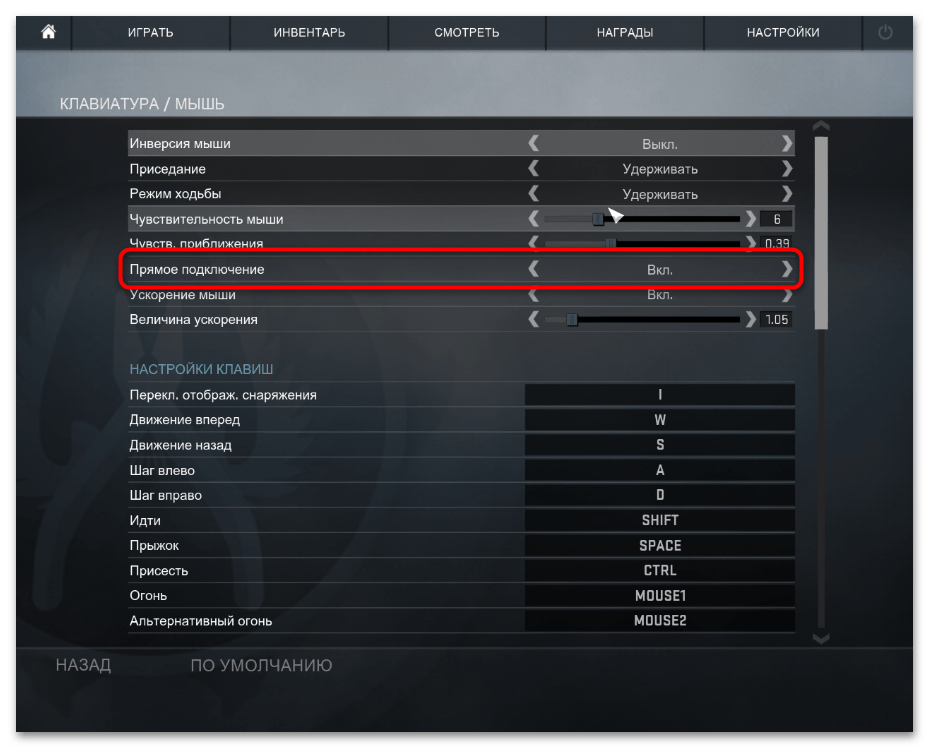
Если разбираетесь в конфигах (CFG), которые есть в папке с игровыми файлами, можете отыскать интересующий параметр и изменить его значение там.
Способ 5: Отключение оптимизации во весь экран
Оптимизация во весь экран может повлиять на корректность отображения курсора, особенно это касается устаревших игр. Функция является частью оптимизации Windows 10 и делает игру более плавной, поскольку уделяет приоритетное внимание ресурсам центрального процессора и видеокарты. Но если возникла проблема с плавающей мышью, в качестве теста отключите эту функцию:
- Щелкните по ярлыку игры или исполняемому файлу правой кнопкой мыши и из контекстного меню выберите пункт «Свойства».
- На вкладке «Совместимость» поставьте галочку у функции «Отключить оптимизацию во весь экран». Нажмите на кнопку «ОК», чтобы подтвердить настройку.
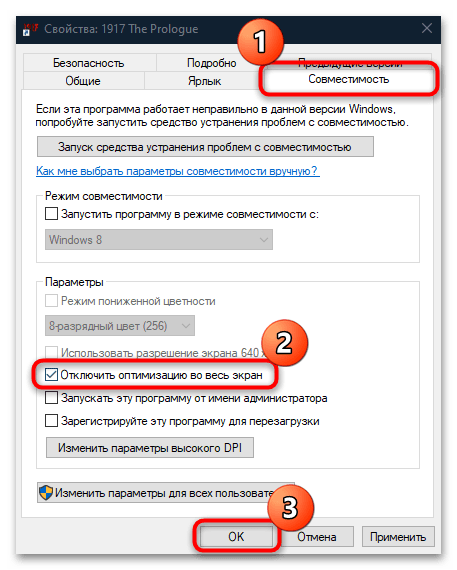
Если нужно отключить полноэкранную оптимизацию для всех учетных записей системы, то щелкните по кнопке «Изменить параметры для всех пользователей» и произведите аналогичную настройку в дополнительном окне.
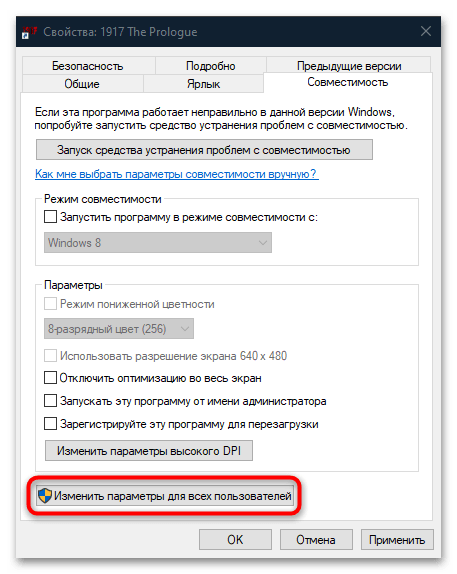
Способ 6: Изменение настроек электропитания
Некоторые лаги в играх связаны с тем, что в настройках электропитания выставлено значение максимальной производительности у параметра «PCI Express», который позволяет активировать энергосберегающий режим для устройств, подключенных к шине PCI-E. Чтобы избавиться от неполадки, отключите параметр в разделе «Электропитание» через «Панель управления»:
- Откройте «Панель управления» и для удобства настройте тип просмотра как значки, после чего перейдите в «Электропитание».
- Выберите настройки действующей схемы электропитания.
- Кликните по строке «Изменить дополнительные параметры питания».
- В открывшемся списке отыщите параметр «PCI Express» и разверните пункт «Управление питанием состояния связи». Выберите значение «Отключено». Если у вас ноутбук, то значение нужно выставить и для «От сети», и для «От батареи». Нажмите на кнопку «ОК», чтобы подтвердить настройку параметра.
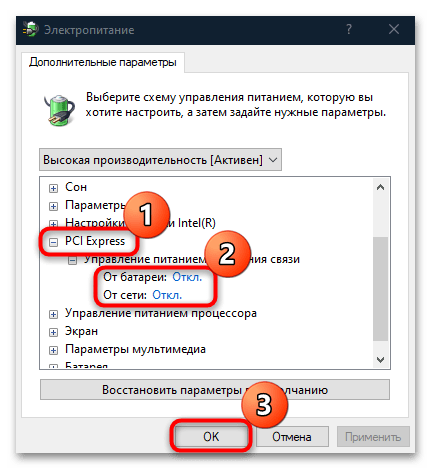
Способ 7: Отключение программ в фоне
Иногда действенным может оказаться отключение программ, работающих в фоновом режиме. Например, это мессенджеры или различные утилиты, большинство из которых сворачиваются в трей. Именно оттуда из них можно и выйти, нажав на иконку правой кнопкой мыши и выбрав соответствующий пункт – «Выход» или «Закрыть».
Их работа в фоне влияет на производительность системы и даже некоторые устройства, замедляя функционирование. Вместо трея также можете воспользоваться возможностями «Диспетчера задач»:
- Щелкните по нижней панели ПКМ и из меню выберите запуск средства.
- На вкладке «Производительность» отыщите ненужные процессы. Поочередно выделяйте их и нажимайте на кнопку «Снять задачу».
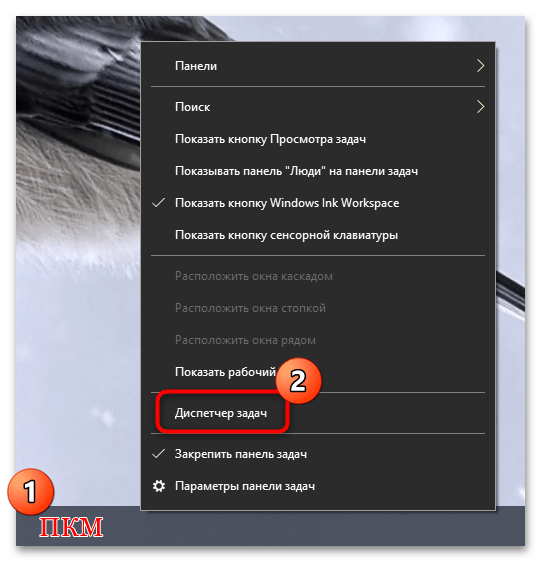
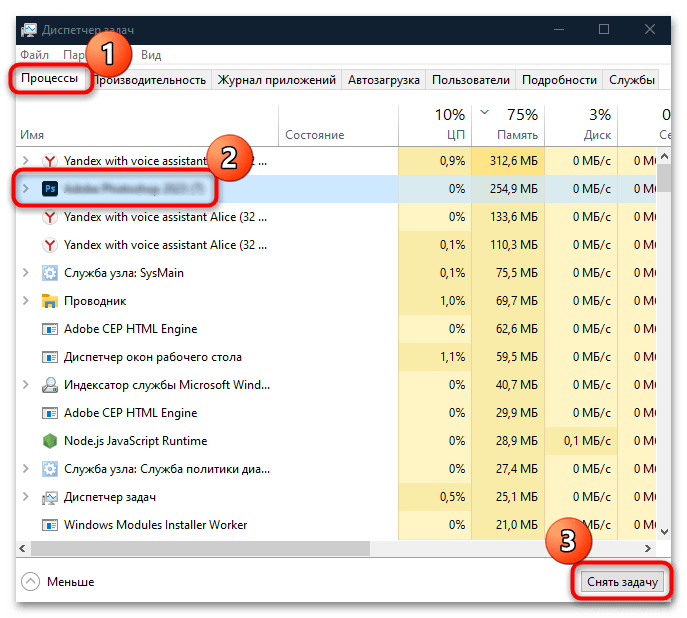
Если вы не знаете, что за процесс отображается в списке, то можно щелкнуть ПКМ по его названию и выбрать пункт «Поиск в Интернете», чтобы узнать более подробную информацию.
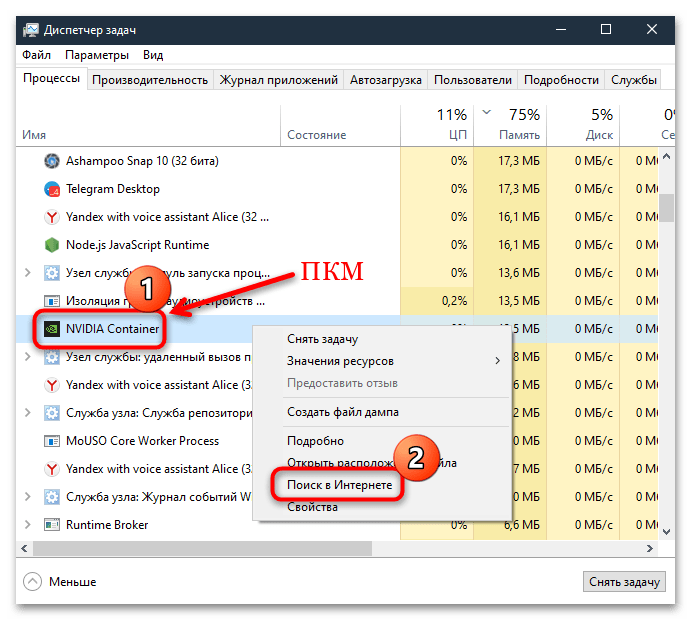
Кроме того, отключение фоновых процессов можно автоматизировать. В Windows 10 встроен «Игровой режим», который оптимизирует процесс гейминга, закрывая лишние программы и подстраивая функционирование ОС на время игры.
Подробнее: Включение игрового режима в Windows 10
-
#1
Автор темы
Привет читающий эту тему!
У меня возникла не большая, но очень сильно влияющая на игру проблема, она заключается в очень сильно плавающей, не резкой мыши. Попробую максимально подробно описать свою проблему! Я имею мышь SteelSeries Rival 95, у меня установлено и обновлено до самой последней версии ПО от SteelSeries, мышь также, правильно стоит в USB 3.0 ходе, но проблема не в этом, проблема, явно в самой Windows 10, поскольку, после перехода с Windows 7 на Windows 10, образовалась такая проблема, на Windows 7, такого, прям вот никогда не было.
Как мне кажется, это может быть из-за каких недостающих компонентов в самой Windows 10 или чего-то подобного
Смотрел все видео на YouTub`e по запросу, люди, дабы исправить эту проблему рекомендуют менять квартиру, а также и саму мышь, подключаться к другой сети и вообще изолироваться от того места где произошло так называемое по их словам «заражение сети плавающей мышью».
Писал разным людям которые настраивают компьютеры, они пишут о том, что могут предоставить услугу в размере 850 рублей, в которую входит полная оптимизация компьютера и т.п, говоря уверенно, что вместе с оптимизацией уйдёт и плавающая мышь ,по их словам, ультимативного решения нету, то есть того решения, которое явно поможет всем и точно исправит проблему.
Надеюсь кто-то поможет.
-
#2
Ну если это ноутбук,то может быть включен режим энергосбережения.
-
#3
Автор темы
Ну если это ноутбук,то может быть включен режим энергосбережения.
Не, у меня компьютер
-
#4
Обратите внимание, пользователь заблокирован на форуме. Не рекомендуется проводить сделки.
Чел, короче была такая проблема. Это ты включил ускорение мыши (или само ). Где его вырубить я не знаю, но где-то в настройках.
-
#5
Автор темы
Чел, короче была такая проблема. Это ты включил ускорение мыши (или само ). Где его вырубить я не знаю, но где-то в настройках.
Говоришь о повышенной точности указателя в настройках мыши Windows?
-
#6
Говоришь о повышенной точности указателя в настройках мыши Windows?
Попробуй:
1. Отключить повышенную точность указателя мыши.
2. В настройках Nvidia control panel (если у тебя оная видеокарточка) отключить масштабирование и поставить галочку в пункте «замещение режима масштабирования заданного для игр и программ».
3. Опять же в настройках Nvidia control panel в «Управление параметрами 3D» в пункте «Режим управления электропитанием» поставить «Предпочтителен режим максимальной производительности».
4. Проверить включён ли пункт «Raw input» в играх в которые ты играешь.
5. Отключить оптимизацию во весь экран. (ПКМ по ярлыку — Свойства — Отключить полноэкранную оптимизацию).
6. Параметры (в меню пуск шестерня) — Свойства — Дисплей — Настройки графики, и тут если есть пункт Планирование графического процессора с аппаратным ускорением, включай его.
7. В настройках питания отключить «PCI Express» если есть.
Ну соответственно вырубить проги в фоне. Отключить оверлеи всяких geforce experience, steam, discord. Не использовать оптимизаторы по типу CCleaner и вообще не оптимизировать свой комп по гайдам из уголков инета, там иногда такую чушь пишут что упаси господт. Не ебаться с отключением телеметрии windows 10, она жрёт нихуя, зато если отключишь может принести дохуя проблем. Ну и наверное чекнуть свой софт, мб там проблема, читай описание функций там чтоли. И дай бог тебе здоровья.
Последнее редактирование: 7 Янв 2021
-
#7
Было то же самое, попробуй отключи повышенную точность указателя мыши.
-
#8
Автор темы
Попробуй:
1. Отключить повышенную точность указателя мыши.
2. В настройках Nvidia control panel (если у тебя оная видеокарточка) отключить масштабирование и поставить галочку в пункте «замещение режима масштабирования заданного для игр и программ».
3. Опять же в настройках Nvidia control panel в «Управление параметрами 3D» в пункте «Режим управления электропитанием» поставить «Предпочтителен режим максимальной производительности».
4. Проверить включён ли пункт «Raw input» в играх в которые ты играешь.
5. Отключить оптимизацию во весь экран. (ПКМ по ярлыку — Свойства — Отключить полноэкранную оптимизацию).
6. Параметры (в меню пуск шестерня) — Свойства — Дисплей — Настройки графики, и тут если есть пункт Планирование графического процессора с аппаратным ускорением, включай его.
7. В настройках питания отключить «PCI Express» если есть.
Ну соответственно вырубить проги в фоне. Отключить оверлеи всяких geforce experience, steam, discord. Не использовать оптимизаторы по типу CCleaner и вообще не оптимизировать свой комп по гайдам из уголков инета, там иногда такую чушь пишут что упаси господт. Не ебаться с отключением телеметрии windows 10, она жрёт нихуя, зато если отключишь может принести дохуя проблем. Ну и наверное чекнуть свой софт, мб там проблема, читай описание функций там чтоли. И дай бог тебе здоровья.
Спасибо, если не поможет, значит не судьба, при по все местном отключении Windows 7 от сети интернета, все найдут проблему)
-
#9
Спасибо, если не поможет, значит не судьба, при по все местном отключении Windows 7 от сети интернета, все найдут проблему)
Почему на 10-ку не пересядешь?
-
#10
Автор темы
Почему на 10-ку не пересядешь?
Я на Windows 10 и сижу, ищу проблему которую описал выше, в сообщении котором ты процитировал я имел ввиду, что, когда, обновление Windows 7 закончится, все перейдут на Windows 10 и столкнуться с проблемой, а столкнутся многие, поэтому будет решение
-
#11
Я на Windows 10 и сижу, ищу проблему которую описал выше, в сообщении котором ты процитировал я имел ввиду, что, когда, обновление Windows 7 закончится, все перейдут на Windows 10 и столкнуться с проблемой, а столкнутся многие, поэтому будет решение
Привет ! Тема ещё актуальна ? На форуме майкрософт (noad мб) увидел такую же тему, пишут драйвер видеокарты шалит. Если ещё актуально, попробуй через DDU (Display Driver Uninstaller) (noad) удалить полностью драйвер nvidia и потом скачать последнюю версию whql без geforce experience. И ещё. Очень часто советуют банально проверить целостность системных файлов путём ввода команд:
1. dism /online /cleanup-image /restorehealth
2. sfc /scannow
в консоль запущенную от имени администратора.
Ну и прям ещё капельку. Проверь систему на наличие вирусов какой-нибудь утилитой, которая стартует до запуска системы. Я думаю тут нельзя говорить про антивирусное ПО. Если нужно будет, поищи сам.
-
#12
Блин, такая же проблема. Получилось исправить? У меня мааааленькая задержка в мышке, которая жутко раздражает и убивает весь скилл в играх. Перепробовал всё, что читал на форумах и смотрел youtube. Купил ноут, скачал пару игр и вот спустя месяц такая лажа(((( Мышки менял(
Предисловие.
Расскажу в кратце. Все началось относительно недавно (может месяца 2 назад) во время того, как я настраивал мышь в кс.
После какой-то манипуляции в диспетчере задач ( а именно во вкладке «сходство», когда я убрал 0 ядро) мышь стала не то что плавать, а стала медленной. не точной , и периодически стала подвисать . Плаванье появилось со временем. Я сразу это заметил, и включил ядро обратно, но честно, я не понимаю, как это работает, ведь ничего не изменилось. Что было сделано?
1- Переустановка Windows 10 (у меня 20H2) на : Windows 7, Windows LTSC, Windows 10 более старой версии.
2- Для особо одаренных сразу говорю ,что вертикальная синхронизация у меня выключена и в настройках Nvidia, и в самой кс.
3- Отключено ускорение мышь в Windows
4- Параметры запуска -noforcemaccel -noforcemparms -noforcemspd вписывал, но так же для особенных скажу,что они не работают в CS:GO.
5- Приоритет Обычный , устанавливал низкий приоритет dwm, ничего не менялось.
Я считаю, что после переустановки винды, мышь должна быть нормальной сразу и без всяких костылей. Я хочу полностью избавиться от проблемы, а не спрятать ее какой нибудь нелепой программой.
Рассказываю одну странную особенность:
Когда я подключаю мышь к порту USB 2.0 и захожу на сайт Mouse Rate Checker, то там стабильно 1000HZ, но когда подключаю в порт USB 3.1, то получаю 940HZ, а при обновлении драйвера на порт, то она становиться 972 ( и не больше ). Так же для справки, я наблюдал эту проблему и на другом компьютере у себя дома, тогда как на ноутбуке все нормально.
И еще , мышка в винде стала какой-то не точной , указатель как будто сильно смещен влево, при любой работе в браузере или с папками, это очень ощущается. Что то похожее на импут лаг…
Какие у меня предположения ?
1-Эллектричество ( Но почему же тогда на ноутбуке подключенном к сети все нормально?)
2- Монитор (Но тут честно хз)
Неисправностей с мышкой быть не может. Мышь HyperX PulseFire Surge, купил недавно, у друга на компе она работает очень хорошо.
Насчет предисловия , я думаю, что это какое-то совпадение , потому что очень странно, что из-за диспетчера задач мышь будет плавать на 2х разных компах.
Очень надеюсь, что кто то сталкивался с этой проблемой и сможет мне помочь.
Почему мышка плавает в игре
Gennadiy Мышки 225 просмотров Вопрос задан 1 год назад
Ответов на вопрос: 34

Добрый день.
Попробуйте так. Нажмите Win+X, выберите Диспетчер устройств. Удалите из него мышку. На предложение удалить и дрова, согласитесь. Перезагрузите компьютер.

Давайте на раз сеанс выключен быстрый пуск компа. Это очистит оперативку память компа от потенциального мусора.
Нажмите Пуск, Выключение и зажимая кнопку Shift, Завершение работы.

Добрый день.
Попробуйте так. Нажмите Win+X, выберите Диспетчер устройств. Удалите из него мышку. На предложение удалить и дрова, согласитесь. Перезагрузите компьютер.
Вот удалил три этих устройства, у меня не было пункта делитнуть и дрова. Это что значит может ? Что их просто нет, или как ? Я к примеру удалил другое устройство, там был пункт можно было галочку поставить «удалить и дрова»

Это означает что для мышки установлен Generic* драйвер. Его невозможно удалить. Попробуйте найти на интернет странице производителя мышки драйвера и установить их. Обратитесь в техподдержку производителя мышки.
* Generic — встроенный в Windows драйвер. Он подходит для всего семейства устройств, но обладает только базовыми функциями.

Это означает что для мышки установлен Generic* драйвер. Его невозможно удалить. Попробуйте найти на интернет странице производителя мышки драйвера и установить их. Обратитесь в техподдержку производителя мышки.
* Generic — встроенный в Windows драйвер. Он подходит для всего семейства устройств, но обладает только базовыми функциями.
Для этой мышки есть только утилита Logitech Gaming Software, других драйверов для неё видимо нет.. Может там нужно что то настроить ?

Это означает что для мышки установлен Generic* драйвер. Его невозможно удалить. Попробуйте найти на интернет странице производителя мышки драйвера и установить их. Обратитесь в техподдержку производителя мышки.
* Generic — встроенный в Windows драйвер. Он подходит для всего семейства устройств, но обладает только базовыми функциями.
И странно, почему на условно 125 герцах тогда всё нормально… И от этого ещё жуткие фризы возникают.. Когда я к примеру двигаю мышкой и она так тормозить начинает, прям фризы до 40 фпс а..

Возможно. Попробуйте обратиться в техподдержку Logitech. Возможно им известна проблема и уже есть её решение.
Не надо пока нажимать на ответ не помог. Это только засоряет обсуждение и отвлекает от темы.

Возможно. Попробуйте обратиться в техподдержку Logitech. Возможно им известна проблема и уже есть её решение.
Не надо пока нажимать на ответ не помог. Это только засоряет обсуждение и отвлекает от темы.
Отключил быстрый запуск, оффнулся комп. Включил, проблема осталась. Непонятно почему на 125 герцах, обычный дефолтных мышах всё нормально, мне только это не понятно..

Попробуйте спросить в поддержке Logitech. Сообщите пожалуйста что они вам ответят.

Попробуйте спросить в поддержке Logitech. Сообщите пожалуйста что они вам ответят.
Да уже отписал, буду ждать.

Добрый день.
Попробуйте так. Нажмите Win+X, выберите Диспетчер устройств. Удалите из него мышку. На предложение удалить и дрова, согласитесь. Перезагрузите компьютер.

Давайте на раз сеанс выключен быстрый пуск компа. Это очистит оперативку память компа от потенциального мусора.
Нажмите Пуск, Выключение и зажимая кнопку Shift, Завершение работы.

Добрый день.
Попробуйте так. Нажмите Win+X, выберите Диспетчер устройств. Удалите из него мышку. На предложение удалить и дрова, согласитесь. Перезагрузите компьютер.
Вот удалил три этих устройства, у меня не было пункта делитнуть и дрова. Это что значит может ? Что их просто нет, или как ? Я к примеру удалил другое устройство, там был пункт можно было галочку поставить «удалить и дрова»

Это означает что для мышки установлен Generic* драйвер. Его невозможно удалить. Попробуйте найти на интернет странице производителя мышки драйвера и установить их. Обратитесь в техподдержку производителя мышки.
* Generic — встроенный в Windows драйвер. Он подходит для всего семейства устройств, но обладает только базовыми функциями.

Это означает что для мышки установлен Generic* драйвер. Его невозможно удалить. Попробуйте найти на интернет странице производителя мышки драйвера и установить их. Обратитесь в техподдержку производителя мышки.
* Generic — встроенный в Windows драйвер. Он подходит для всего семейства устройств, но обладает только базовыми функциями.
Для этой мышки есть только утилита Logitech Gaming Software, других драйверов для неё видимо нет.. Может там нужно что то настроить ?

Это означает что для мышки установлен Generic* драйвер. Его невозможно удалить. Попробуйте найти на интернет странице производителя мышки драйвера и установить их. Обратитесь в техподдержку производителя мышки.
* Generic — встроенный в Windows драйвер. Он подходит для всего семейства устройств, но обладает только базовыми функциями.
И странно, почему на условно 125 герцах тогда всё нормально… И от этого ещё жуткие фризы возникают.. Когда я к примеру двигаю мышкой и она так тормозить начинает, прям фризы до 40 фпс а..

Возможно. Попробуйте обратиться в техподдержку Logitech. Возможно им известна проблема и уже есть её решение.
Не надо пока нажимать на ответ не помог. Это только засоряет обсуждение и отвлекает от темы.

Возможно. Попробуйте обратиться в техподдержку Logitech. Возможно им известна проблема и уже есть её решение.
Не надо пока нажимать на ответ не помог. Это только засоряет обсуждение и отвлекает от темы.
Отключил быстрый запуск, оффнулся комп. Включил, проблема осталась. Непонятно почему на 125 герцах, обычный дефолтных мышах всё нормально, мне только это не понятно..

Попробуйте спросить в поддержке Logitech. Сообщите пожалуйста что они вам ответят.

Попробуйте спросить в поддержке Logitech. Сообщите пожалуйста что они вам ответят.
Да уже отписал, буду ждать.

скорее всего игра виснет, уменьши графические настройки)

на динамике фпс падает-поэтому мышка плавает ставь настройки меньше, будет все ОК
или комп апгрейдь

Компьютер видимо не справляется с игрой . Слишком маленький ФПС . попробуй закрыть все ненужные приложения, и зайди снова . если опосля этого все по прежнему . то комп уже не потянет покупай процессор или видеокарту…

Опишите проблему по понятней. Что значит плавает?
На крайняк купите новую.

либо вирус либо твою мышь кто-то крадет… если беспроводная…

у меня тож проблема эдакая была и выяснилось, что это комп не сразу реагирует на мышь и следственно фигня в том, что комп слабый и не держит всё сразу и отвечает не на всё сразу. оттого и кажется, что мышь плавает! ) или проверь мб у тя драйвера не установлены и чёткость движений мыши не откалибрована

Видюха по каким то причинам не может аппаратно обсчитывать движение курсора в игре. Будем оптимистами и будем думать, что дрова на видео кривоваты и с другой версией все будет хорошо. Но при худшем раскладе — видяха от АТИ могла и забить на это дело, решив что она работает в паре с достаточно крутым процессором. Я ж говорю — не знаешь каких гадостей ждать от этих Айтишников…

ты открой настройки мышки и сделай чувствительность по больше !


брось ему спасательный круг

Мышь выкинь или подложи под неё чистый лист

переверни мышь и посмотри ничего там нет. купи коврик, скорее всего ты стол отполировал до блеска

Панель управления-Диспетчер устройств-Мыши и др. указующие устройства-правый клик-Обновить конфигурацию устройства.

Добавить ответ на вопрос
Информация о вопросе
Сколько ответов на вопрос?
На вопрос «Почему мышка плавает в игре» 34 ответа.
Кто задал этот вопрос?
Вопрос задал Gennadiy в категории Мышки.
Когда задали этот вопрос «Почему мышка плавает в игре»?
Вопрос задали 1 год назад.